단일 파티션 지우고(6번까지) 3개의 파티션으로 나누기
두 개만 나누려면 (19)번에서 (28)번으로 넘어가세요.
1. 바탕화면의 내컴퓨터 우클릭 - 관리를 선택하세요.
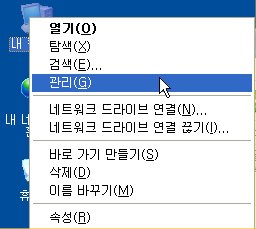
2. 컴퓨터 관리 창이 뜹니다.
왼쪽 창의 저장소의 디스크 관리를 누르세요.
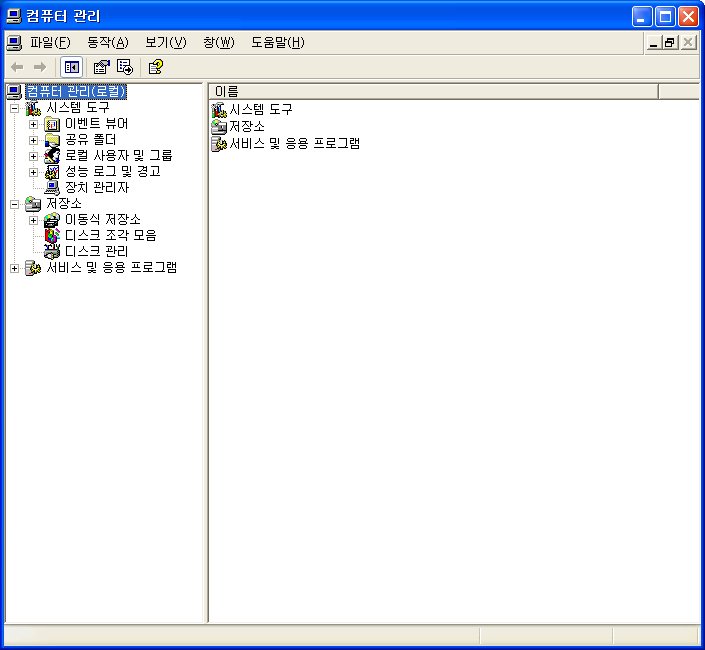
3. 현재 하드디스크가 2개(디스크0 & 디스크 1) 있습니다.
디스크1의 파티션을 지우고 3개로 나눕니다.
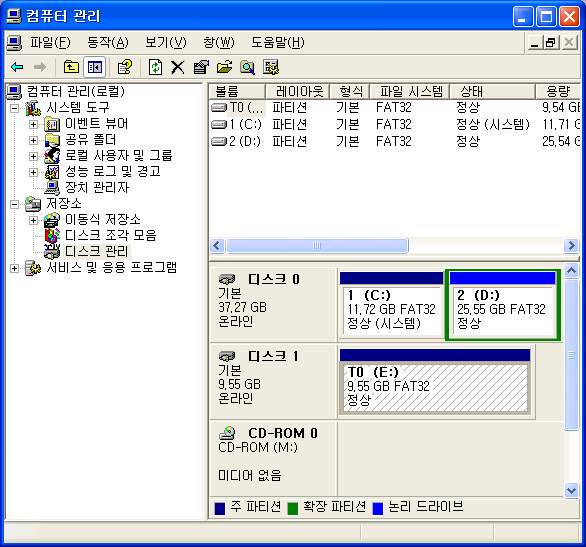
4. E드라이브 위에서 마우스 우클릭 - 파티션 삭제를 선택합니다.
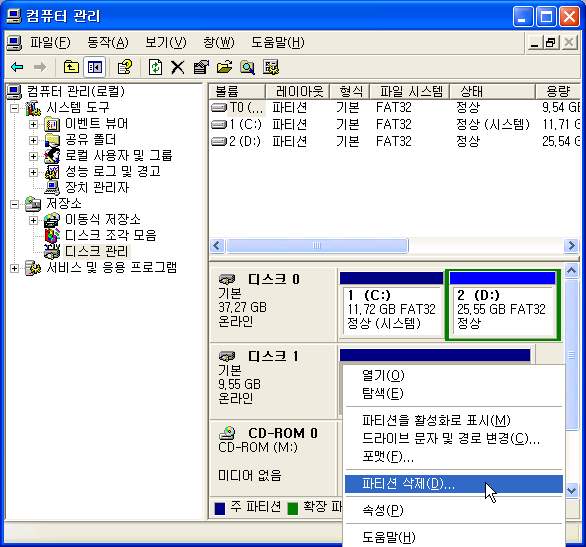
5. [예] 버튼을 누르세요.

6. '할당되지 않음'이 나오면 파티션이 지워진 것입니다.
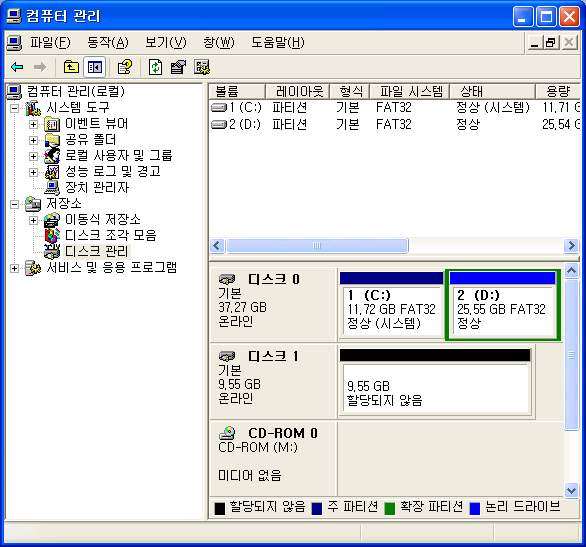
7. '할당되지 않음' 위에서 마우스 우클릭 - 새 파티션을 선택하세요.
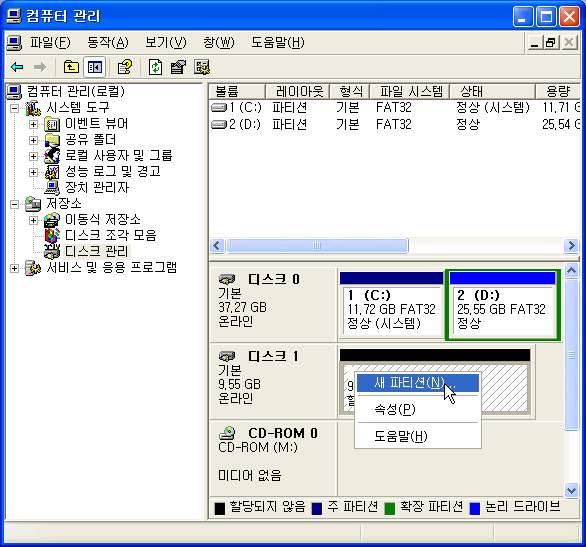
8. [다음] 버튼을 누르세요.
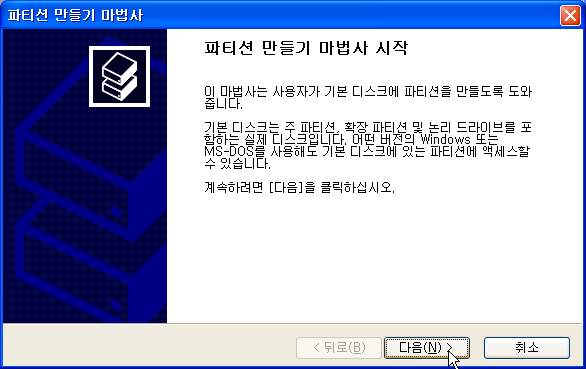
9. '주 파티션'에 체크 표시하고 [다음] 버튼을 누르세요.
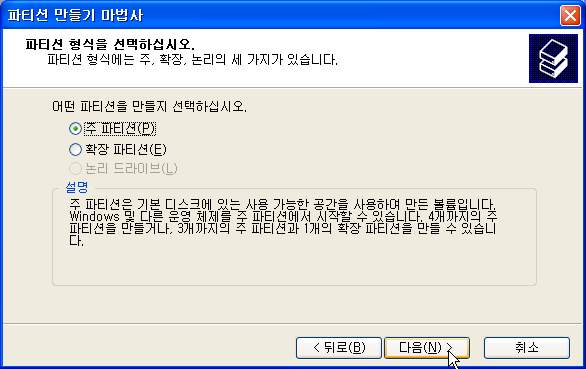
10. 파티션 크기를 정하고 [다음] 버튼을 누르세요.
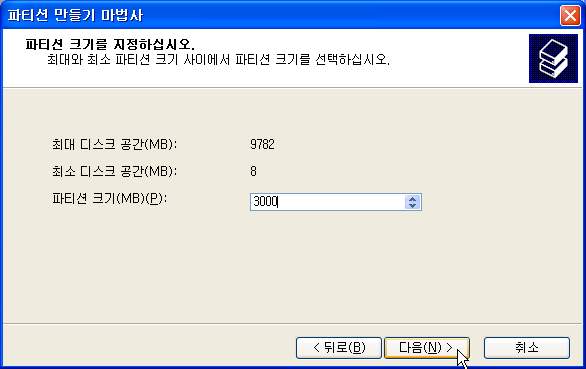
11. [다음] 버튼을 누르세요.
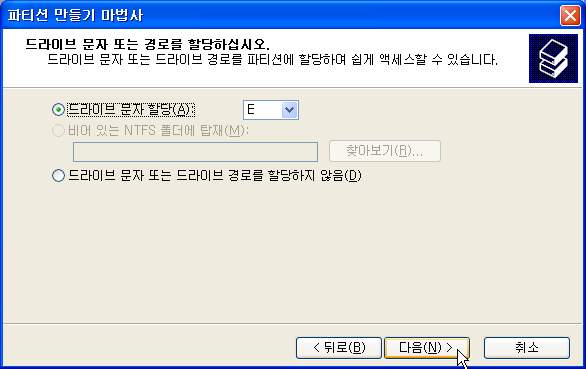
12. 파일시스템을 정하고 '빠른 포맷 실행'에 체크 표시한 다음, [다음] 버튼을 누르세요.
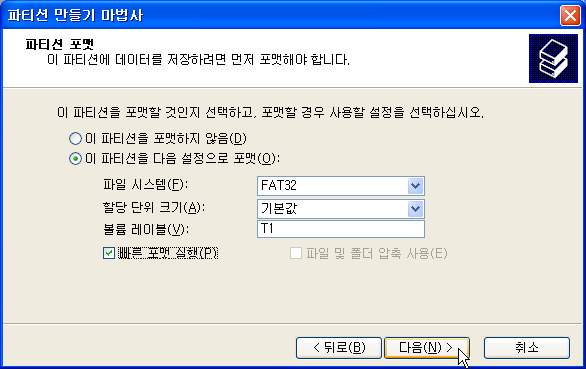
13. [마침] 버튼을 누르세요.
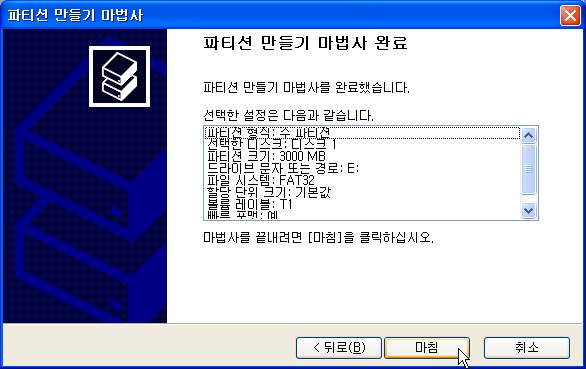
14. '정상'이라고 나옵니다.
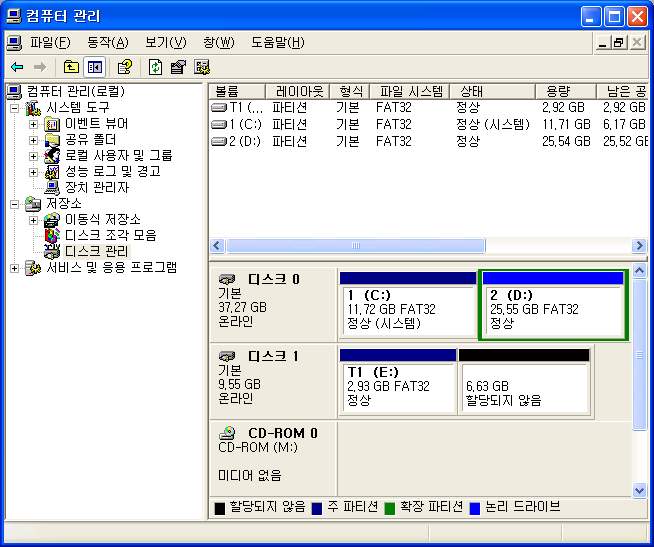
15. 다시 '할당되지 않음' 위에서 마우스 우클릭 - 새 파티션을 선택하세요.
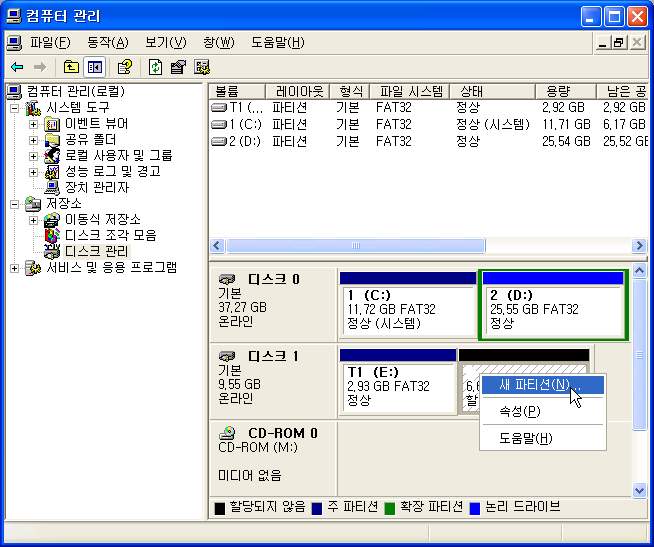
16. [다음] 버튼을 누르세요.
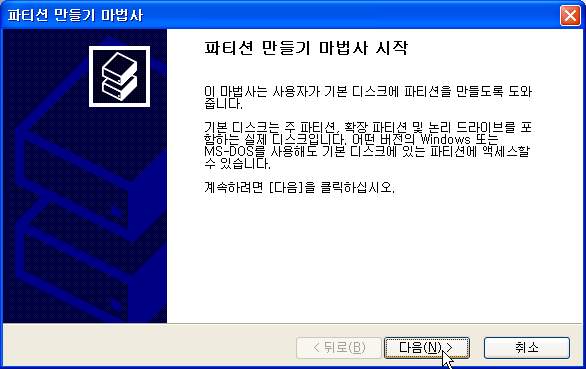
17. '확장 파티션'에 체크 표시를 하고 [다음] 버튼을 누르세요.
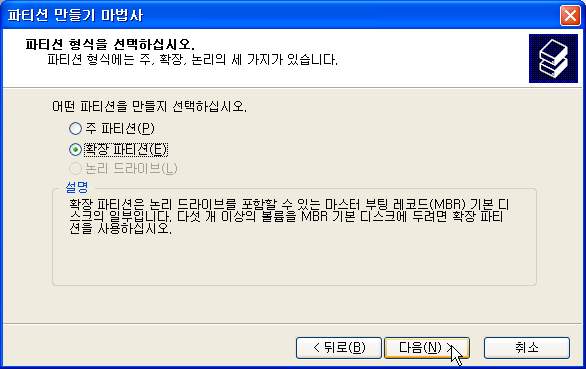
18. 크기를 조정하지 말고 [다음] 버튼을 누르세요.
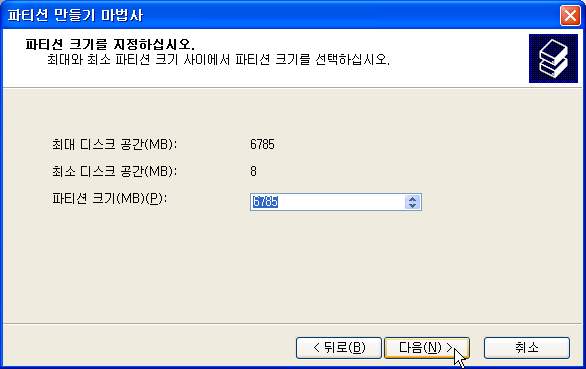
19. [마침] 버튼을 누르세요.
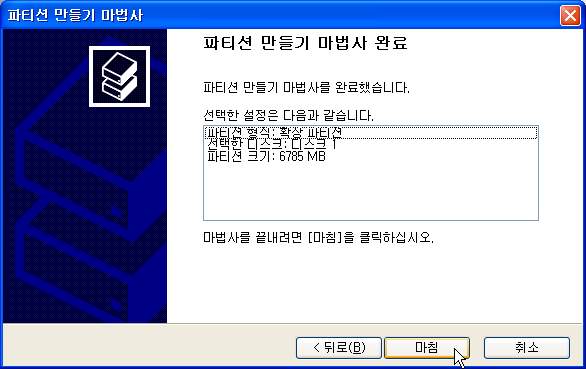
20. '사용 가능한 공간'이라고 나오고 녹색으로 바뀝니다.
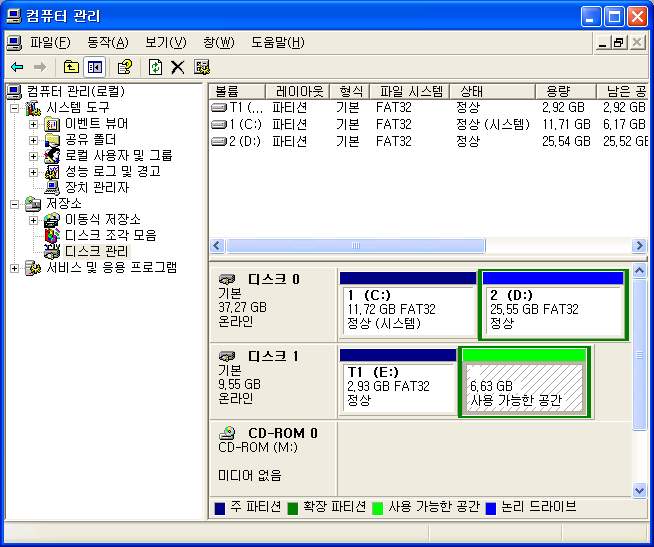
21. '사용 가능한 공간' 위에서 마우스 우클릭 - 새 논리 드라이브를 선택하세요.
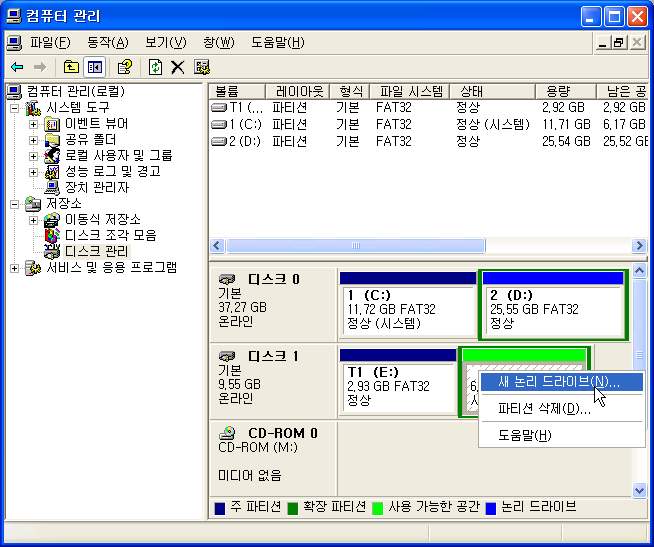
22. [다음] 버튼을 누르세요.
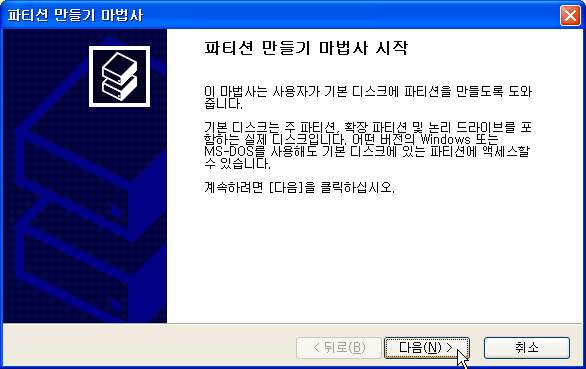
23. '논리 드라이브'에 체크 표시를 하고 [다음] 버튼을 누르세요.
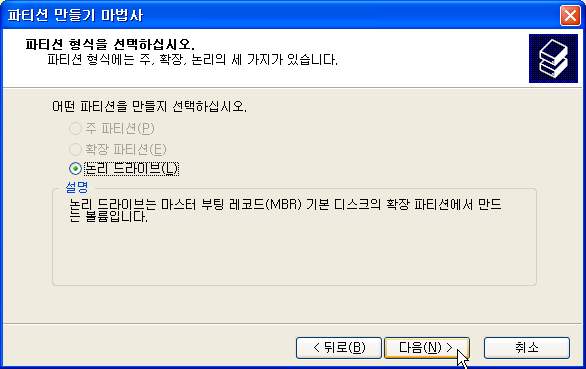
24. 크기를 조정하고 [다음] 버튼을 누르세요.
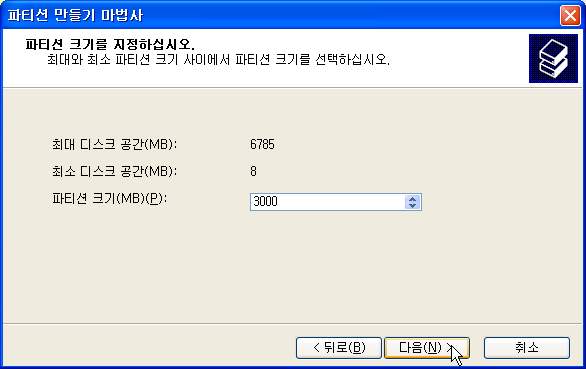
25. [다음] 버튼을 누르세요.
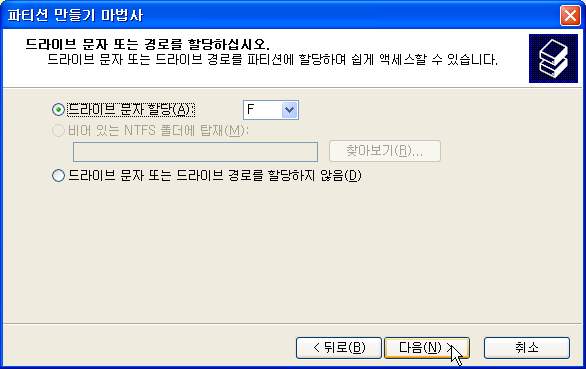
26. 파일시스템을 정하고 '빠른 포맷 실행'에 체크 표시한 다음, [다음] 버튼을 누르세요.
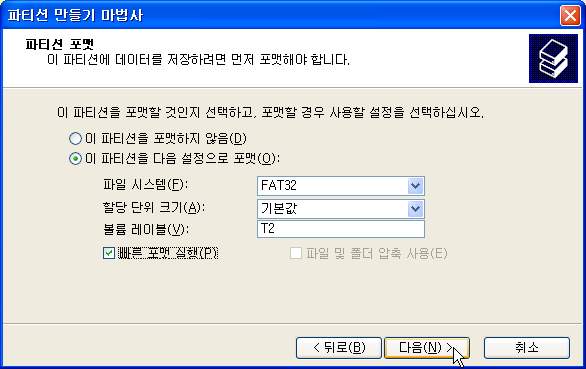
27. [마침] 버튼을 누르세요.
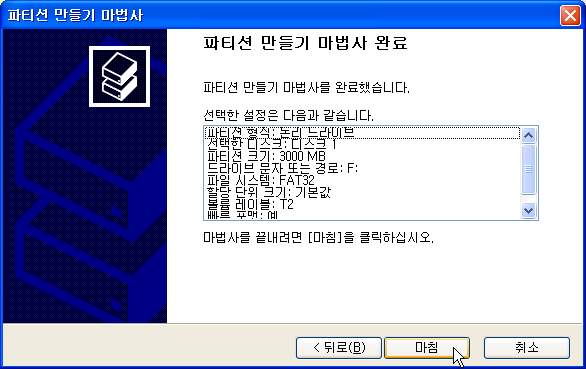
28. (24)번에서 정한 크기의 파티션이 만들어졌습니다.
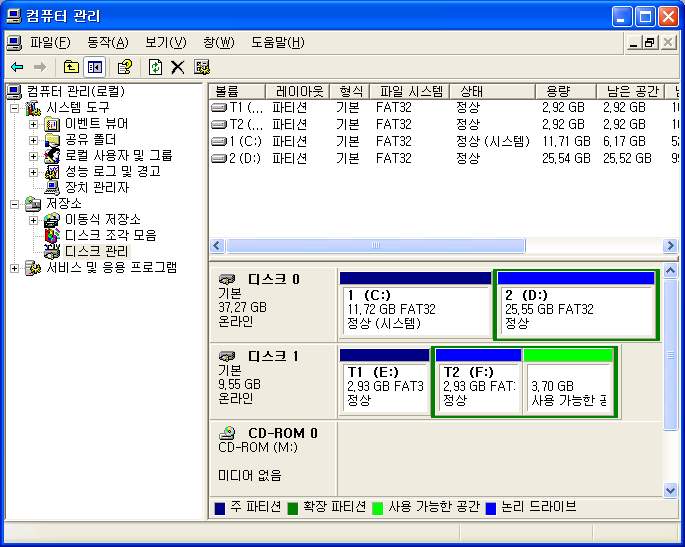
29. 다시 '사용 가능한 공간' 위에서 마우스 우클릭 - 새 논리 드라이브를 선택하세요.
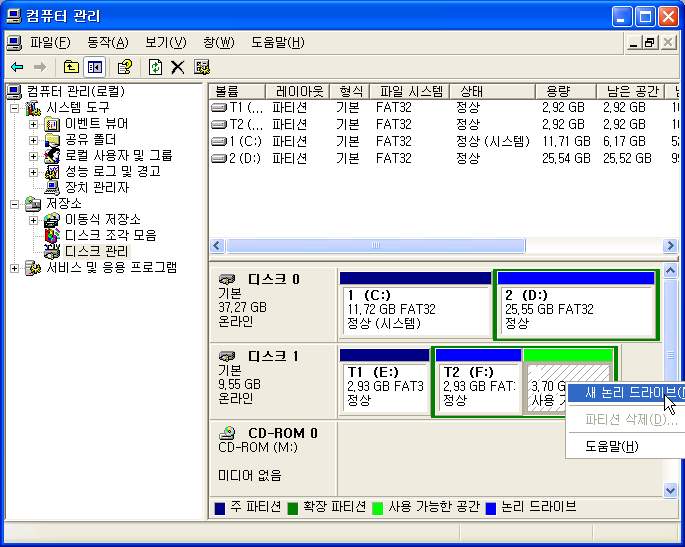
30. [다음] 버튼을 누르세요.
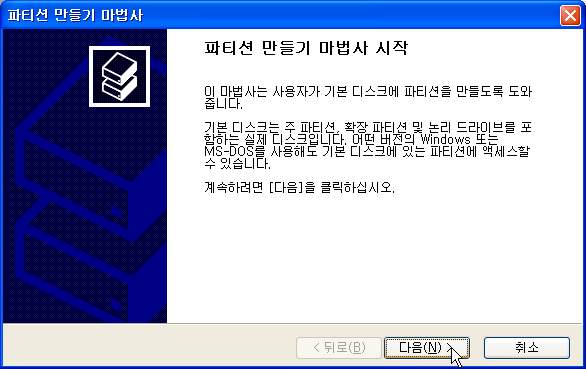
31. '논리 드라이브'에 체크 표시를 하고 [다음] 버튼을 누르세요.
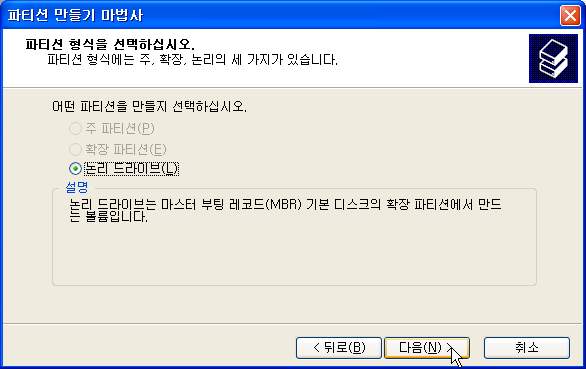
32. [다음] 버튼을 누르세요.
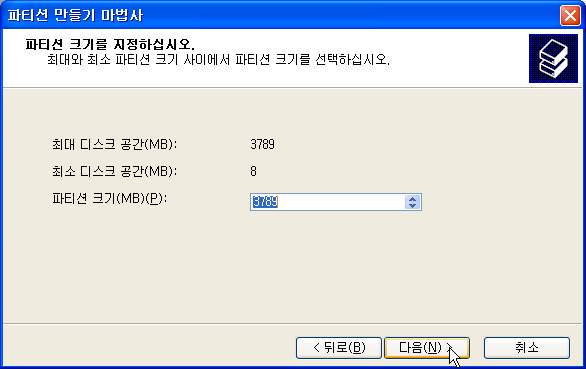
33. [다음] 버튼을 누르세요.
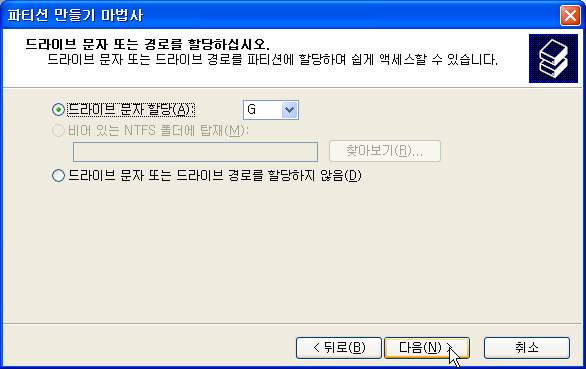
34. 파일시스템을 정하고 '빠른 포맷 실행'에 체크 표시한 다음, [다음] 버튼을 누르세요.
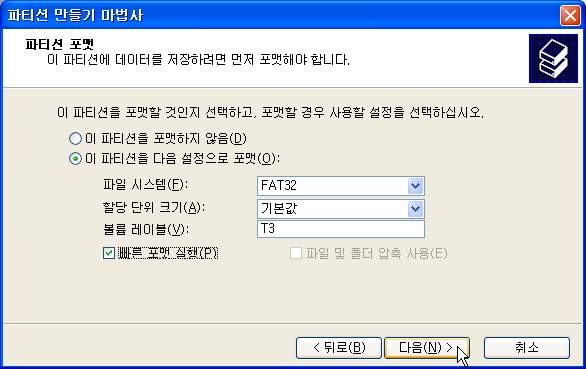
35. [마침] 버튼을 누르세요.
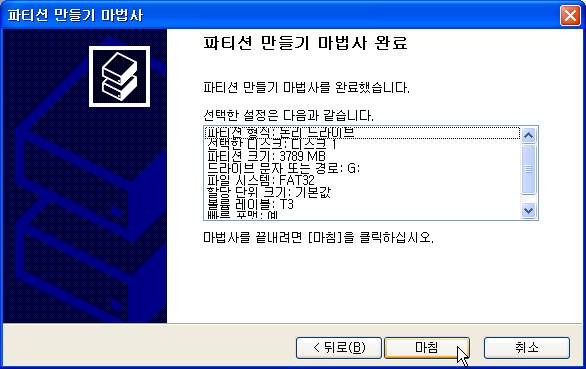
36. 화면처럼 나오면 작업 끝입니다.
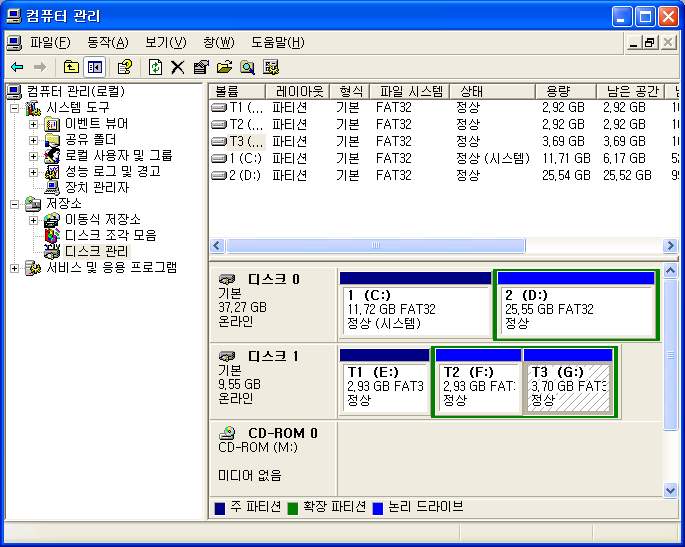
두 개만 나누려면 (19)번에서 (28)번으로 넘어가세요.
1. 바탕화면의 내컴퓨터 우클릭 - 관리를 선택하세요.
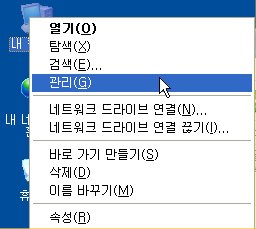
2. 컴퓨터 관리 창이 뜹니다.
왼쪽 창의 저장소의 디스크 관리를 누르세요.
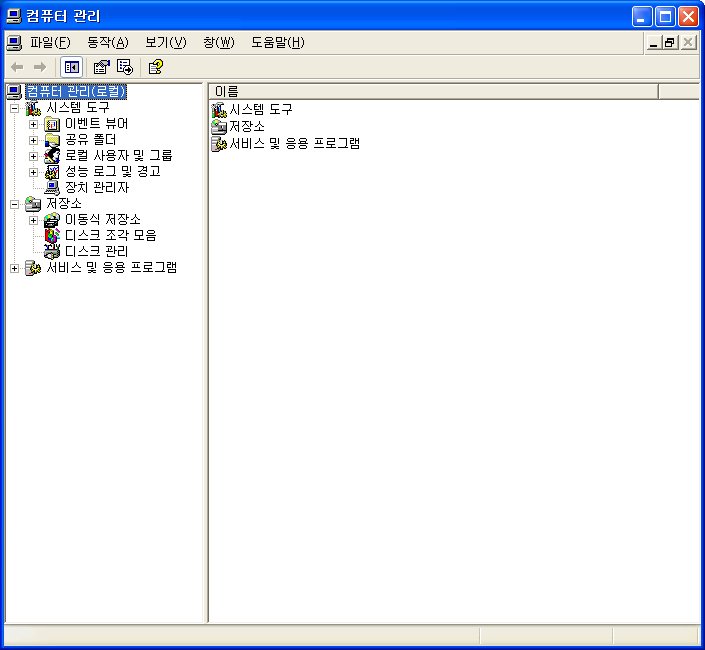
3. 현재 하드디스크가 2개(디스크0 & 디스크 1) 있습니다.
디스크1의 파티션을 지우고 3개로 나눕니다.
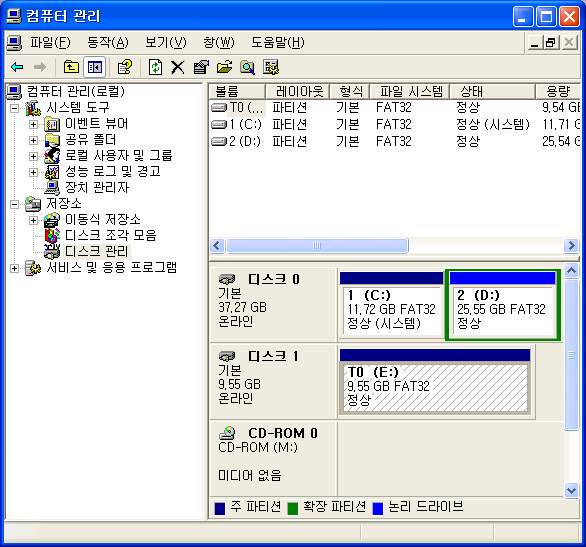
4. E드라이브 위에서 마우스 우클릭 - 파티션 삭제를 선택합니다.
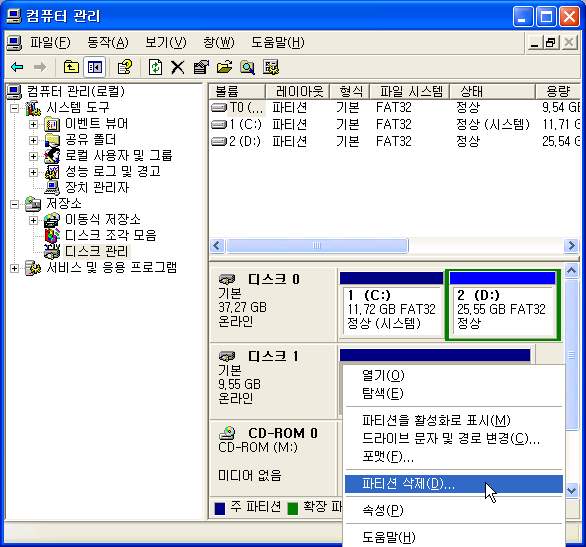
5. [예] 버튼을 누르세요.

6. '할당되지 않음'이 나오면 파티션이 지워진 것입니다.
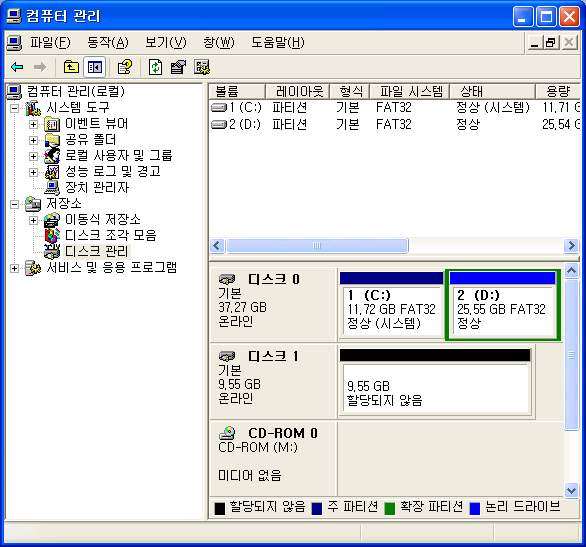
7. '할당되지 않음' 위에서 마우스 우클릭 - 새 파티션을 선택하세요.
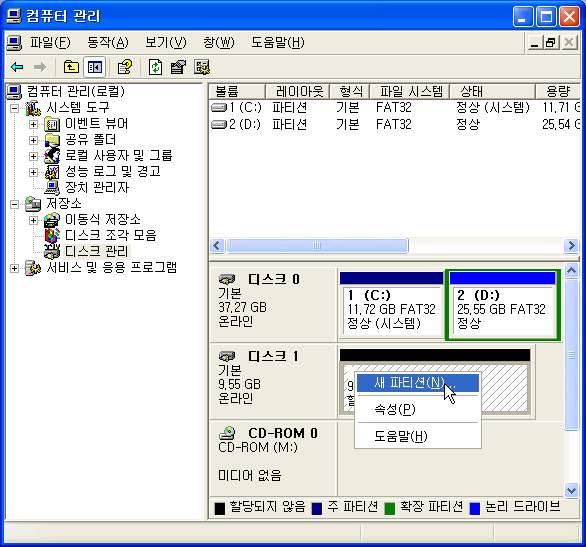
8. [다음] 버튼을 누르세요.
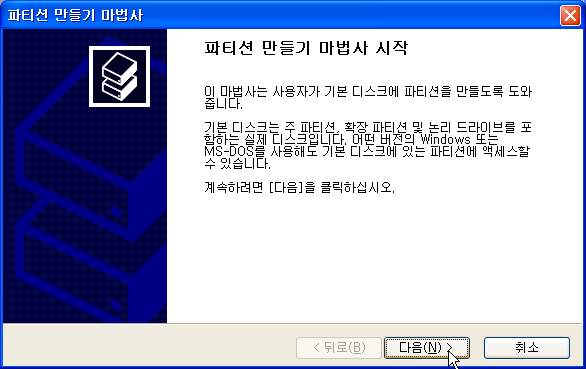
9. '주 파티션'에 체크 표시하고 [다음] 버튼을 누르세요.
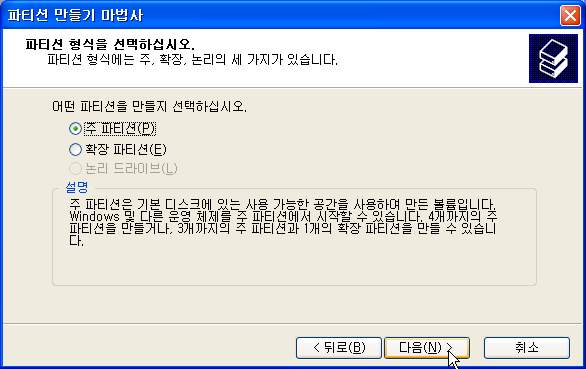
10. 파티션 크기를 정하고 [다음] 버튼을 누르세요.
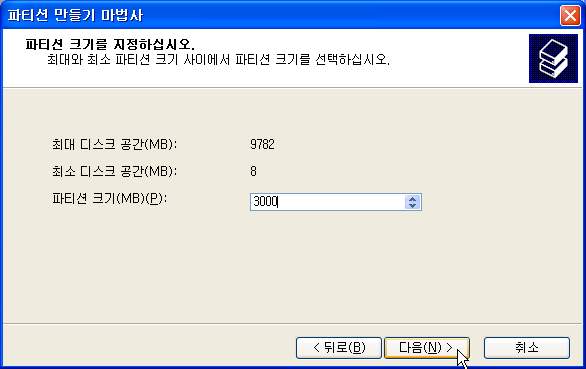
11. [다음] 버튼을 누르세요.
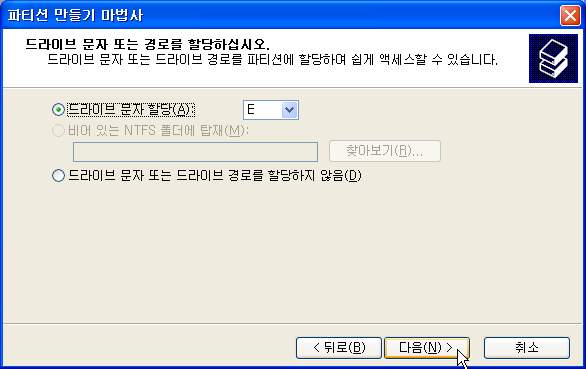
12. 파일시스템을 정하고 '빠른 포맷 실행'에 체크 표시한 다음, [다음] 버튼을 누르세요.
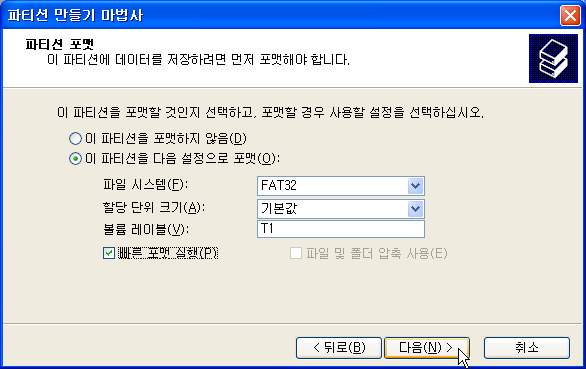
13. [마침] 버튼을 누르세요.
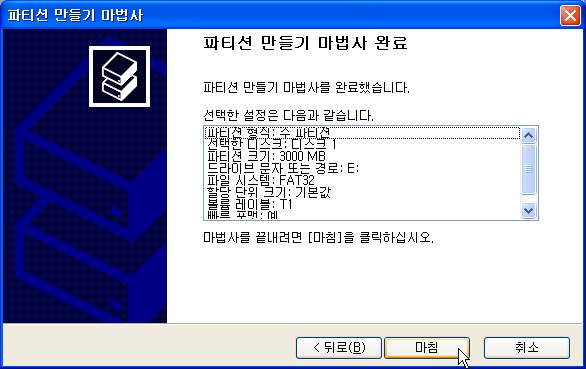
14. '정상'이라고 나옵니다.
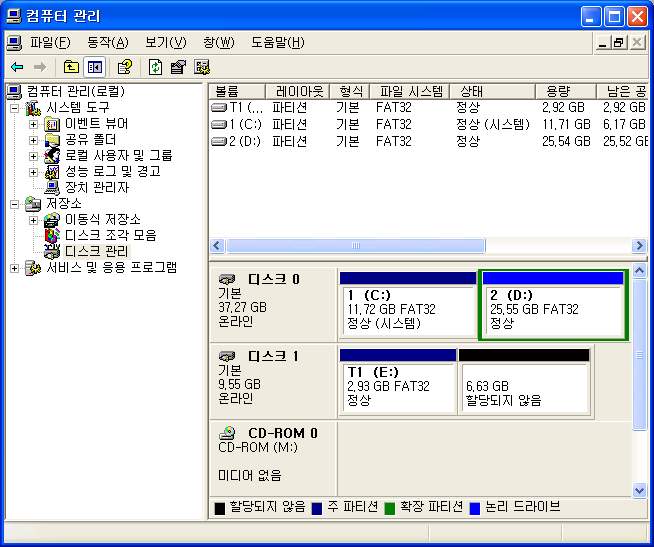
15. 다시 '할당되지 않음' 위에서 마우스 우클릭 - 새 파티션을 선택하세요.
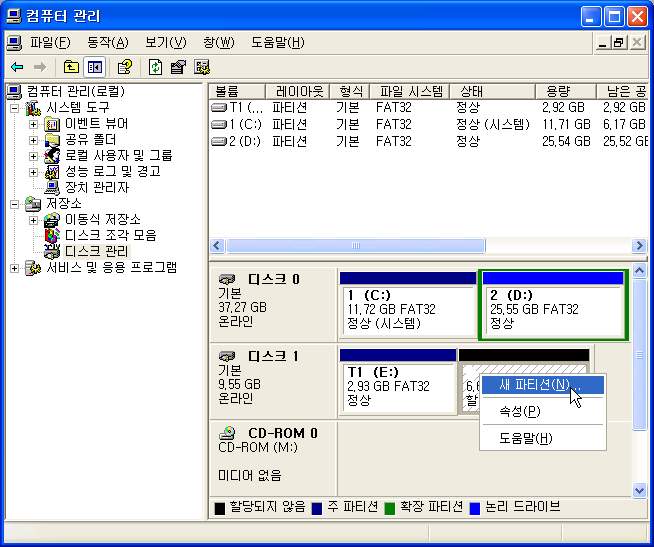
16. [다음] 버튼을 누르세요.
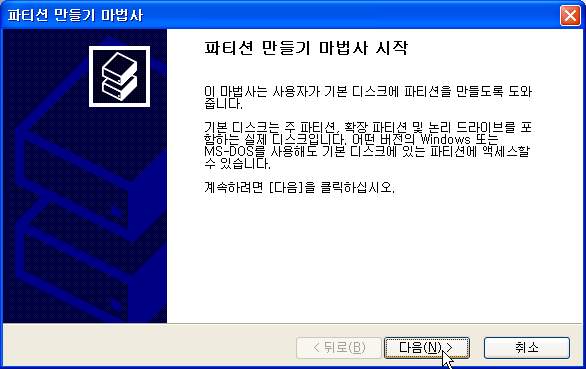
17. '확장 파티션'에 체크 표시를 하고 [다음] 버튼을 누르세요.
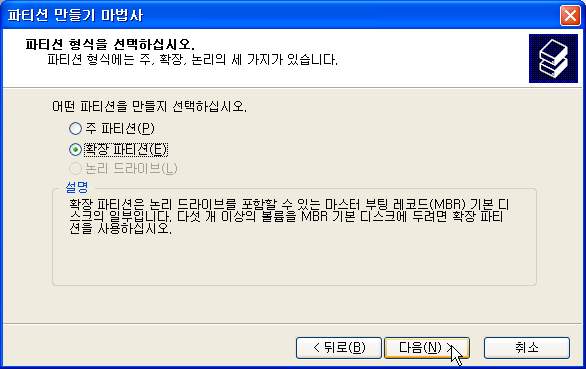
18. 크기를 조정하지 말고 [다음] 버튼을 누르세요.
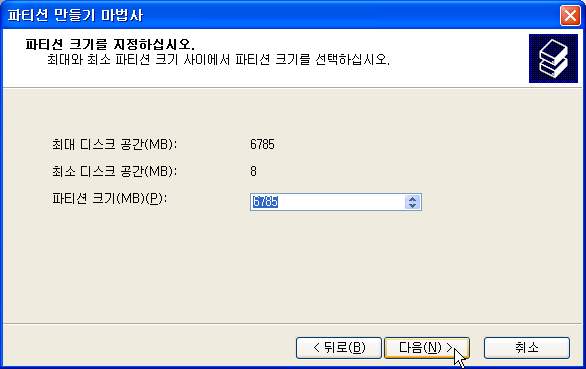
19. [마침] 버튼을 누르세요.
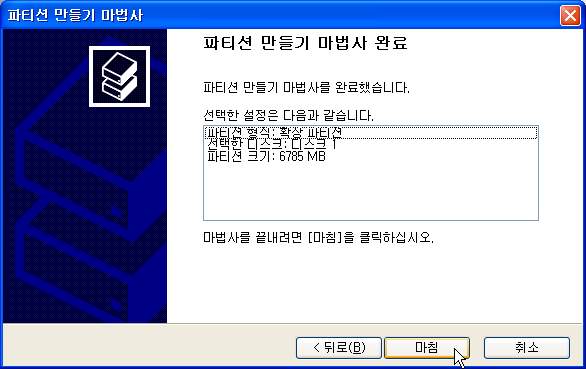
20. '사용 가능한 공간'이라고 나오고 녹색으로 바뀝니다.
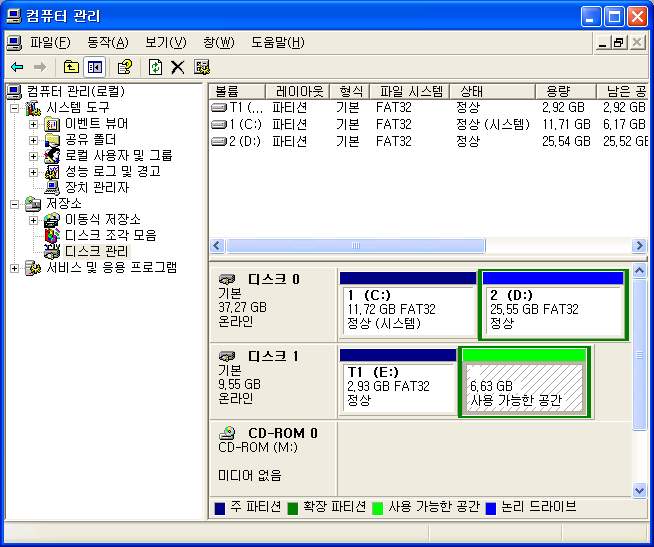
21. '사용 가능한 공간' 위에서 마우스 우클릭 - 새 논리 드라이브를 선택하세요.
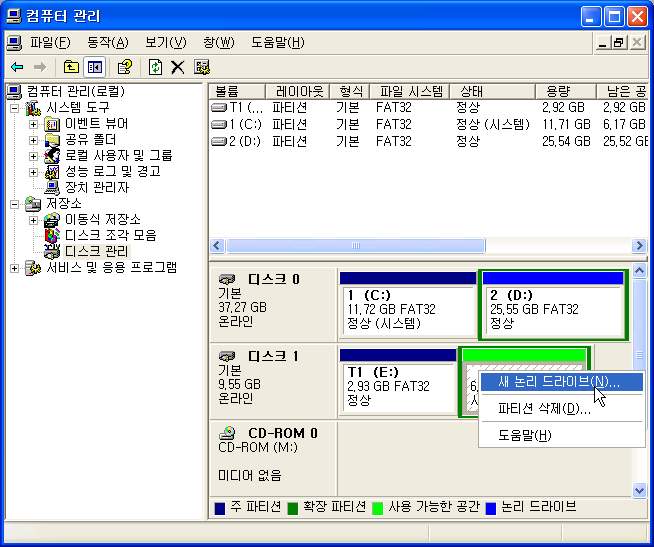
22. [다음] 버튼을 누르세요.
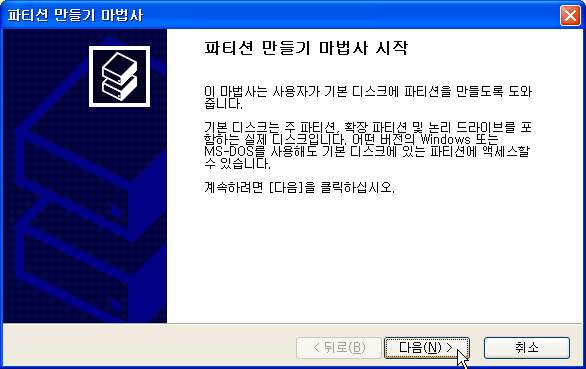
23. '논리 드라이브'에 체크 표시를 하고 [다음] 버튼을 누르세요.
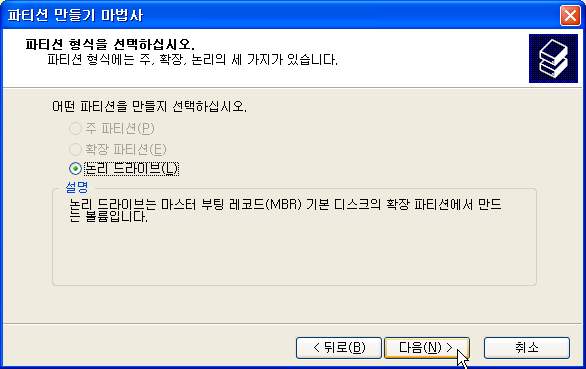
24. 크기를 조정하고 [다음] 버튼을 누르세요.
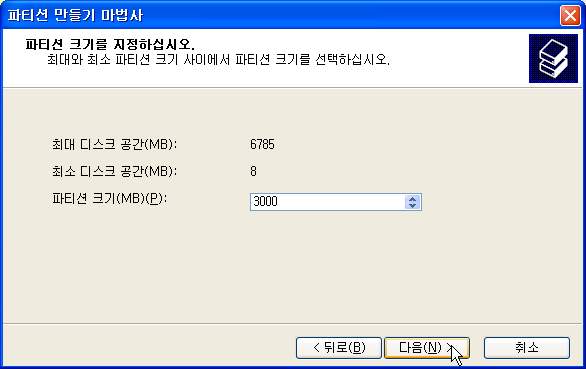
25. [다음] 버튼을 누르세요.
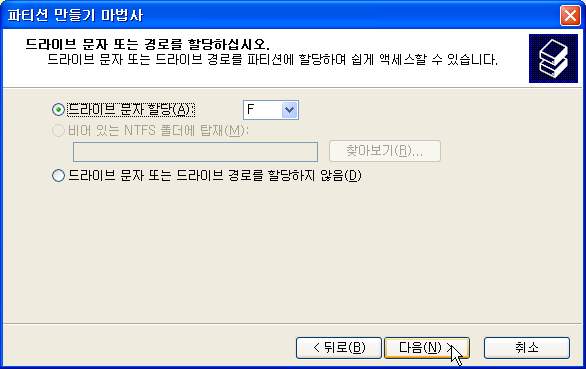
26. 파일시스템을 정하고 '빠른 포맷 실행'에 체크 표시한 다음, [다음] 버튼을 누르세요.
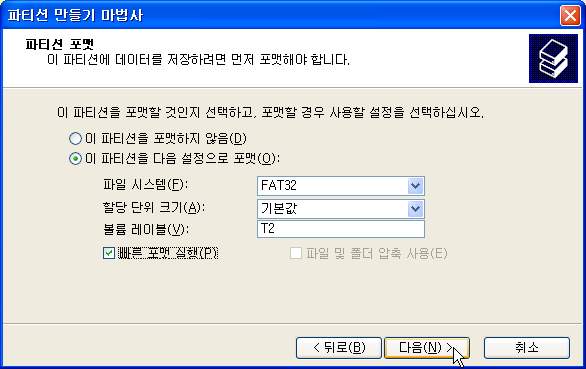
27. [마침] 버튼을 누르세요.
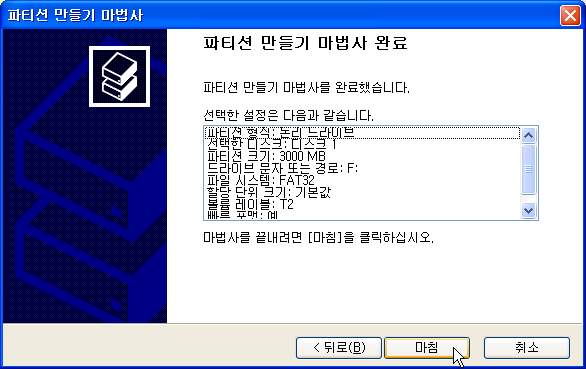
28. (24)번에서 정한 크기의 파티션이 만들어졌습니다.
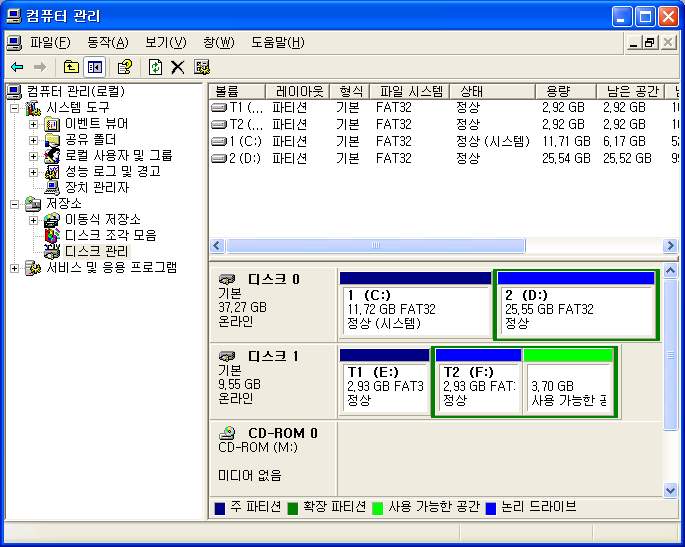
29. 다시 '사용 가능한 공간' 위에서 마우스 우클릭 - 새 논리 드라이브를 선택하세요.
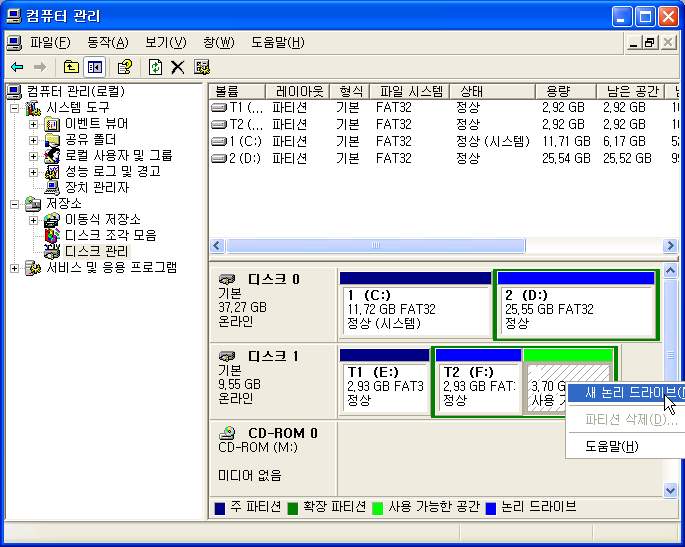
30. [다음] 버튼을 누르세요.
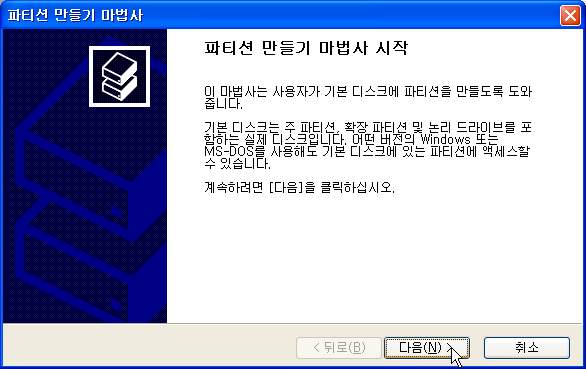
31. '논리 드라이브'에 체크 표시를 하고 [다음] 버튼을 누르세요.
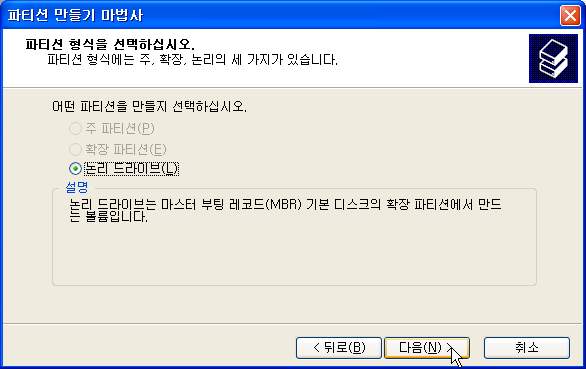
32. [다음] 버튼을 누르세요.
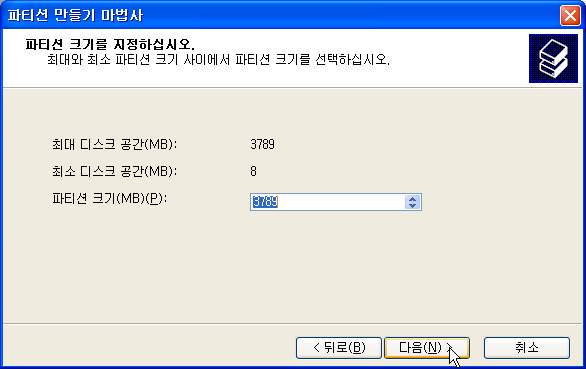
33. [다음] 버튼을 누르세요.
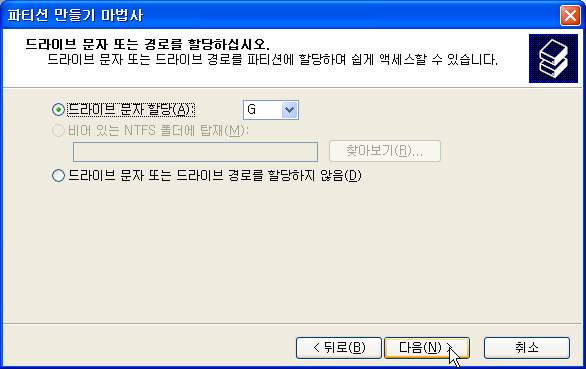
34. 파일시스템을 정하고 '빠른 포맷 실행'에 체크 표시한 다음, [다음] 버튼을 누르세요.
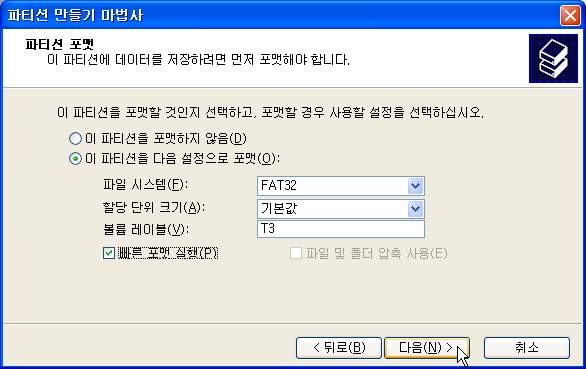
35. [마침] 버튼을 누르세요.
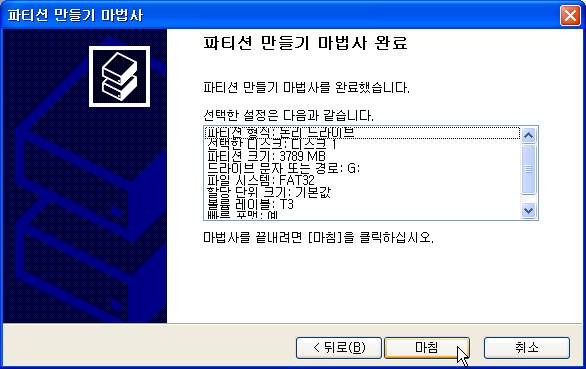
36. 화면처럼 나오면 작업 끝입니다.
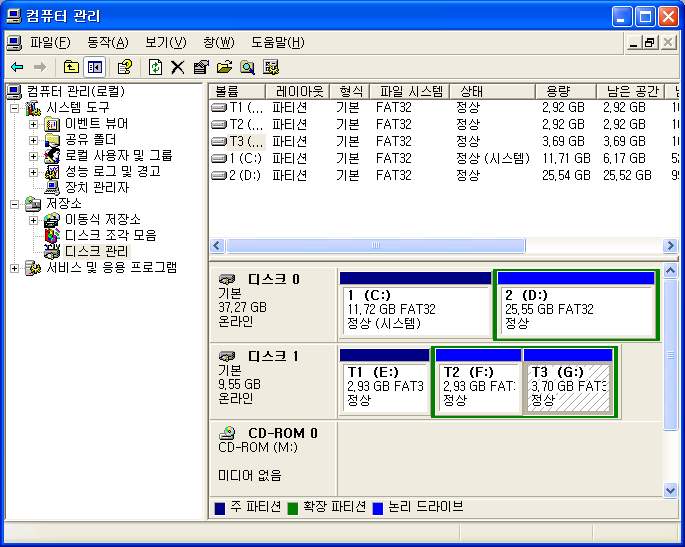
[출처] 하드디스크 파티션 관리(WIN2000)|작성자 마루
 CMOS 셋업
CMOS 셋업
